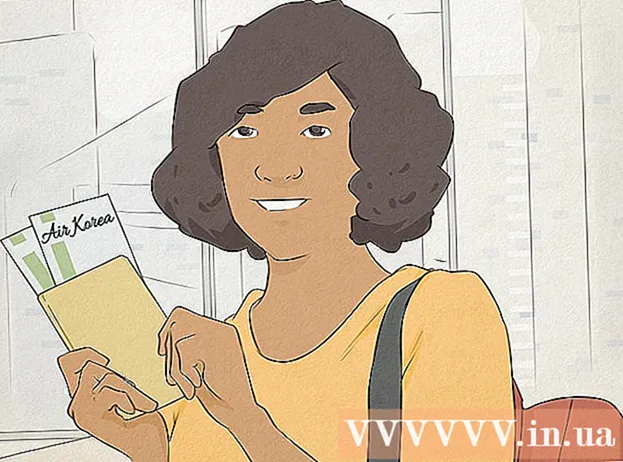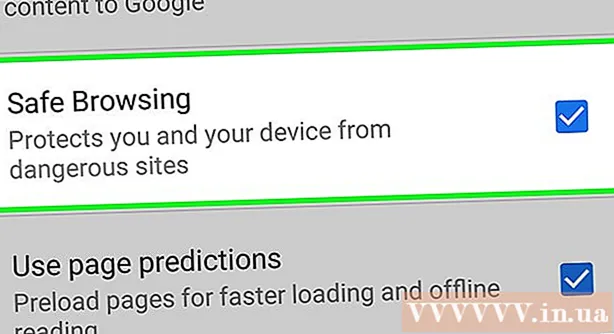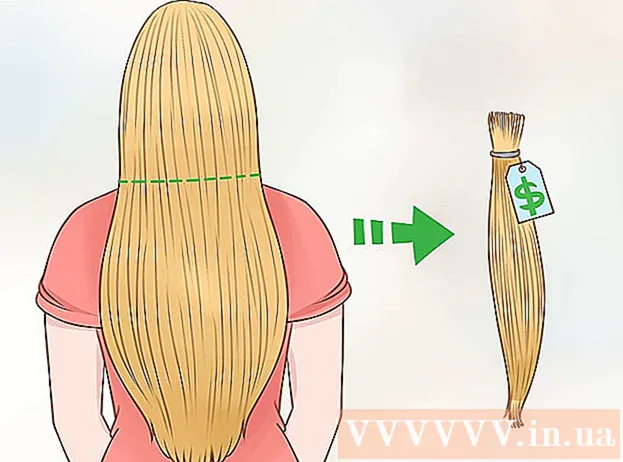రచయిత:
Frank Hunt
సృష్టి తేదీ:
14 మార్చి 2021
నవీకరణ తేదీ:
1 జూలై 2024

విషయము
- అడుగు పెట్టడానికి
- 3 యొక్క పద్ధతి 1: సాధారణ మార్పులు చేయండి
- 3 యొక్క పద్ధతి 2: అధునాతన మార్పులు చేయండి
- 3 యొక్క విధానం 3: యానిమేషన్లను ఆపివేయండి
- చిట్కాలు
- హెచ్చరికలు
ఆండ్రాయిడ్ ఆపరేటింగ్ సిస్టమ్ వైఫై, జిపిఎస్ మరియు లెక్కలేనన్ని అనువర్తనాలతో సహా చాలా గొప్ప లక్షణాలను కలిగి ఉంది. దురదృష్టవశాత్తు, ఈ లక్షణాలన్నీ మీ పరికరం యొక్క బ్యాటరీ జీవితాన్ని త్వరగా కోల్పోతాయి. అదృష్టవశాత్తూ, మీ పరికరం యొక్క బ్యాటరీ జీవితాన్ని పొడిగించడానికి మీరు ప్రయత్నించగల కొన్ని సాధారణ ఉపాయాలు ఉన్నాయి.
అడుగు పెట్టడానికి
3 యొక్క పద్ధతి 1: సాధారణ మార్పులు చేయండి
 విద్యుత్ పొదుపు మోడ్ను ప్రారంభించండి. చాలా పరికరాలతో, మీరు మెనుని ప్రదర్శించడానికి స్క్రీన్ పై నుండి క్రిందికి స్వైప్ చేయాలి. మీరు విద్యుత్ పొదుపు మోడ్ను కనుగొని దాన్ని ఎంచుకునే వరకు పక్కకి స్క్రోల్ చేయండి.
విద్యుత్ పొదుపు మోడ్ను ప్రారంభించండి. చాలా పరికరాలతో, మీరు మెనుని ప్రదర్శించడానికి స్క్రీన్ పై నుండి క్రిందికి స్వైప్ చేయాలి. మీరు విద్యుత్ పొదుపు మోడ్ను కనుగొని దాన్ని ఎంచుకునే వరకు పక్కకి స్క్రోల్ చేయండి. - విద్యుత్ పొదుపు మోడ్ మీ ఫోన్ను కొద్దిగా నెమ్మదిస్తుంది.
- మీకు వెంటనే సోషల్ మీడియా అనువర్తనాల నుండి నోటిఫికేషన్లు వస్తే, మీరు అప్లికేషన్ తెరిచే వరకు అవి ఆగిపోతాయి.
 మీరు వైఫై, బ్లూటూత్ మరియు GPS ను ఉపయోగించనప్పుడు వాటిని ఆపివేయండి. ఈ లక్షణాలన్నీ బ్యాటరీ శక్తిని ఉపయోగిస్తాయి, మీరు వాటిని ఉపయోగించనప్పుడు కూడా. ఉదాహరణకు, వైర్లెస్ నెట్వర్క్ ట్రాన్స్మిటర్ ఆన్ చేసినంత వరకు వైర్లెస్ కనెక్షన్ కోసం శోధిస్తూనే ఉంటుంది. మీరు ఇంటర్నెట్లో సర్ఫింగ్ చేయనప్పుడు కూడా ఇది బ్యాటరీ శక్తిని ఉపయోగిస్తుంది.
మీరు వైఫై, బ్లూటూత్ మరియు GPS ను ఉపయోగించనప్పుడు వాటిని ఆపివేయండి. ఈ లక్షణాలన్నీ బ్యాటరీ శక్తిని ఉపయోగిస్తాయి, మీరు వాటిని ఉపయోగించనప్పుడు కూడా. ఉదాహరణకు, వైర్లెస్ నెట్వర్క్ ట్రాన్స్మిటర్ ఆన్ చేసినంత వరకు వైర్లెస్ కనెక్షన్ కోసం శోధిస్తూనే ఉంటుంది. మీరు ఇంటర్నెట్లో సర్ఫింగ్ చేయనప్పుడు కూడా ఇది బ్యాటరీ శక్తిని ఉపయోగిస్తుంది. - ఈ ఫంక్షన్లను నిలిపివేయడానికి, మీరు స్క్రీన్ పై నుండి క్రిందికి స్వైప్ చేయాలి. మెను వెంట ప్రక్కకు స్క్రోల్ చేయండి మరియు అంశాలను ఎంపిక తీసివేయండి.
 మీరు ఉపయోగించని అనువర్తనాలను ఆపివేయండి. వెనుక లేదా హోమ్ బటన్ను నొక్కడం ద్వారా అనువర్తనాన్ని మూసివేయడం సరిపోదు; అనువర్తనం నేపథ్యంలో పున ar ప్రారంభించబడుతుంది మరియు తద్వారా బ్యాటరీ శక్తిని ఉపయోగించడం కొనసాగించవచ్చు. మీరు మీ పరికరం యొక్క ఇటీవలి మరియు వాల్పేపర్ అనువర్తనాలను తనిఖీ చేయాలి మరియు వాటిని మానవీయంగా నిలిపివేయాలి. ఇది సాధారణంగా వాటిని నేపథ్యంలో పనిచేయకుండా చేస్తుంది మరియు తద్వారా బ్యాటరీ శక్తిని వినియోగిస్తుంది.
మీరు ఉపయోగించని అనువర్తనాలను ఆపివేయండి. వెనుక లేదా హోమ్ బటన్ను నొక్కడం ద్వారా అనువర్తనాన్ని మూసివేయడం సరిపోదు; అనువర్తనం నేపథ్యంలో పున ar ప్రారంభించబడుతుంది మరియు తద్వారా బ్యాటరీ శక్తిని ఉపయోగించడం కొనసాగించవచ్చు. మీరు మీ పరికరం యొక్క ఇటీవలి మరియు వాల్పేపర్ అనువర్తనాలను తనిఖీ చేయాలి మరియు వాటిని మానవీయంగా నిలిపివేయాలి. ఇది సాధారణంగా వాటిని నేపథ్యంలో పనిచేయకుండా చేస్తుంది మరియు తద్వారా బ్యాటరీ శక్తిని వినియోగిస్తుంది.  మీరు పరికరాన్ని ఉపయోగించనప్పుడు మీ ఫోన్ను స్టాండ్బై మోడ్లో ఉంచండి. హోమ్ బటన్ను నొక్కండి మరియు స్క్రీన్ ముదురుతుంది. ఫలితంగా, తక్కువ బ్యాటరీ శక్తి ఉపయోగించబడుతుంది. స్టాండ్బై మోడ్ నుండి నిష్క్రమించడానికి, ప్రారంభ బటన్ను మళ్లీ నొక్కండి; ఫోన్ మళ్లీ "మేల్కొన్నప్పుడు" మీరు దాన్ని అన్లాక్ చేయాల్సి ఉంటుంది.
మీరు పరికరాన్ని ఉపయోగించనప్పుడు మీ ఫోన్ను స్టాండ్బై మోడ్లో ఉంచండి. హోమ్ బటన్ను నొక్కండి మరియు స్క్రీన్ ముదురుతుంది. ఫలితంగా, తక్కువ బ్యాటరీ శక్తి ఉపయోగించబడుతుంది. స్టాండ్బై మోడ్ నుండి నిష్క్రమించడానికి, ప్రారంభ బటన్ను మళ్లీ నొక్కండి; ఫోన్ మళ్లీ "మేల్కొన్నప్పుడు" మీరు దాన్ని అన్లాక్ చేయాల్సి ఉంటుంది.  మీ ఫోన్ యొక్క వైబ్రేషన్ ఫంక్షన్ను ఆపివేయండి. మీరు వైబ్రేషన్ మోడ్ నుండి బయటపడే వరకు వాల్యూమ్ బటన్లను పైకి క్రిందికి నొక్కండి. వచన సందేశాల కోసం వైబ్రేషన్ను ఆపివేయడం కూడా మంచి ఆలోచన. మీరు మీ సెట్టింగులకు వెళ్లి "సౌండ్ & డిస్ప్లే" కి వెళ్ళాలి. మీ టెక్స్ట్ సందేశాల సెట్టింగులను మీరు అక్కడ కనుగొనలేకపోతే, మీరు "అప్లికేషన్స్" కి వెళ్లి "మెసేజెస్" కి వెళ్ళాలి.
మీ ఫోన్ యొక్క వైబ్రేషన్ ఫంక్షన్ను ఆపివేయండి. మీరు వైబ్రేషన్ మోడ్ నుండి బయటపడే వరకు వాల్యూమ్ బటన్లను పైకి క్రిందికి నొక్కండి. వచన సందేశాల కోసం వైబ్రేషన్ను ఆపివేయడం కూడా మంచి ఆలోచన. మీరు మీ సెట్టింగులకు వెళ్లి "సౌండ్ & డిస్ప్లే" కి వెళ్ళాలి. మీ టెక్స్ట్ సందేశాల సెట్టింగులను మీరు అక్కడ కనుగొనలేకపోతే, మీరు "అప్లికేషన్స్" కి వెళ్లి "మెసేజెస్" కి వెళ్ళాలి.
3 యొక్క పద్ధతి 2: అధునాతన మార్పులు చేయండి
 మీ స్క్రీన్ ప్రకాశాన్ని తగ్గించండి. మీ సెట్టింగులకు వెళ్లి "సౌండ్ & డిస్ప్లే" ఎంచుకోండి. ప్రకాశం తగ్గడానికి "ప్రకాశం" నొక్కండి మరియు స్విచ్ వైపుకు తరలించండి.
మీ స్క్రీన్ ప్రకాశాన్ని తగ్గించండి. మీ సెట్టింగులకు వెళ్లి "సౌండ్ & డిస్ప్లే" ఎంచుకోండి. ప్రకాశం తగ్గడానికి "ప్రకాశం" నొక్కండి మరియు స్విచ్ వైపుకు తరలించండి. - మీరు శక్తి పొదుపు మోడ్ను ఉపయోగిస్తే, మీ స్క్రీన్ యొక్క ప్రకాశం ఇప్పటికే తగ్గుతుంది.
- ప్రకాశాన్ని తగ్గించడం వల్ల మీ స్క్రీన్ చూడటం చాలా కష్టమవుతుంది, ముఖ్యంగా రాత్రి.
- మీరు ఇంటర్నెట్ ఉపయోగిస్తుంటే ప్రకాశాన్ని సర్దుబాటు చేయడానికి సత్వరమార్గం ఉండవచ్చు.
 మీ స్క్రీన్ యొక్క సమయం ముగిసింది సాధ్యమైనంత తక్కువగా సెట్ చేయండి. ఎంచుకున్న నిష్క్రియాత్మక కాలం తర్వాత మీ పరికరం స్క్రీన్ను ఆపివేస్తుందని ఈ సెట్టింగ్ నిర్ధారిస్తుంది. తక్కువ వ్యవధి, స్క్రీన్ తక్కువ బ్యాటరీని ఉపయోగిస్తుంది. దీని కోసం సెట్టింగ్ ఎంపికలు పరికరం నుండి పరికరానికి భిన్నంగా ఉంటాయి.
మీ స్క్రీన్ యొక్క సమయం ముగిసింది సాధ్యమైనంత తక్కువగా సెట్ చేయండి. ఎంచుకున్న నిష్క్రియాత్మక కాలం తర్వాత మీ పరికరం స్క్రీన్ను ఆపివేస్తుందని ఈ సెట్టింగ్ నిర్ధారిస్తుంది. తక్కువ వ్యవధి, స్క్రీన్ తక్కువ బ్యాటరీని ఉపయోగిస్తుంది. దీని కోసం సెట్టింగ్ ఎంపికలు పరికరం నుండి పరికరానికి భిన్నంగా ఉంటాయి. - మీరు ఈ ఎంపికను సెట్టింగులలో కనుగొనవచ్చు. "సౌండ్ & డిస్ప్లే" కి వెళ్లి "స్క్రీన్ సమయం ముగిసింది" ఎంచుకోండి.
 మీ పరికరానికి AMOLED స్క్రీన్ ఉంటే, మీరు నల్ల నేపథ్యాన్ని ఉపయోగించవచ్చు. AMOLED స్క్రీన్లు తెలుపు లేదా ఇతర రంగులకు బదులుగా నలుపును ప్రదర్శించడం ద్వారా బ్యాటరీ వినియోగాన్ని ఏడు రెట్లు తగ్గించగలవు. మీరు మీ ఫోన్లో శోధించినప్పుడు, ప్రామాణిక Google ఫలితాలను (చిత్రాలతో సహా) పూర్తిగా నలుపు రంగులో పొందడానికి మీరు bGoog.com లో బ్లాక్ గూగుల్ మొబైల్ను కూడా ఉపయోగించవచ్చు.
మీ పరికరానికి AMOLED స్క్రీన్ ఉంటే, మీరు నల్ల నేపథ్యాన్ని ఉపయోగించవచ్చు. AMOLED స్క్రీన్లు తెలుపు లేదా ఇతర రంగులకు బదులుగా నలుపును ప్రదర్శించడం ద్వారా బ్యాటరీ వినియోగాన్ని ఏడు రెట్లు తగ్గించగలవు. మీరు మీ ఫోన్లో శోధించినప్పుడు, ప్రామాణిక Google ఫలితాలను (చిత్రాలతో సహా) పూర్తిగా నలుపు రంగులో పొందడానికి మీరు bGoog.com లో బ్లాక్ గూగుల్ మొబైల్ను కూడా ఉపయోగించవచ్చు.  మీ పరికరం 2G నెట్వర్క్లను మాత్రమే ఉపయోగిస్తుందని నిర్ధారించుకోండి. మీకు వేగవంతమైన డేటా బదిలీ అవసరం లేకపోతే, లేదా మీరు నివసించే ప్రదేశంలో 3 జి లేదా 4 జి నెట్వర్క్ అందుబాటులో లేకపోతే, మీరు మీ పరికరాన్ని 2 జి నెట్వర్క్లను మాత్రమే ఉపయోగించడానికి సెట్ చేయవచ్చు. అవసరమైతే మీరు ఇంకా ఎడ్జ్ నెట్వర్క్ మరియు వై-ఫైలను యాక్సెస్ చేయగలరు.
మీ పరికరం 2G నెట్వర్క్లను మాత్రమే ఉపయోగిస్తుందని నిర్ధారించుకోండి. మీకు వేగవంతమైన డేటా బదిలీ అవసరం లేకపోతే, లేదా మీరు నివసించే ప్రదేశంలో 3 జి లేదా 4 జి నెట్వర్క్ అందుబాటులో లేకపోతే, మీరు మీ పరికరాన్ని 2 జి నెట్వర్క్లను మాత్రమే ఉపయోగించడానికి సెట్ చేయవచ్చు. అవసరమైతే మీరు ఇంకా ఎడ్జ్ నెట్వర్క్ మరియు వై-ఫైలను యాక్సెస్ చేయగలరు. - 2G కి మారడానికి మీరు మీ పరికరం యొక్క సెట్టింగులకు వెళ్లి "వైర్లెస్ కంట్రోల్" ఎంచుకోవాలి. మీరు "మొబైల్ నెట్వర్క్లు" కనుగొనే వరకు క్రిందికి స్క్రోల్ చేయండి మరియు "2G నెట్వర్క్లను మాత్రమే ఉపయోగించండి" నొక్కండి.
3 యొక్క విధానం 3: యానిమేషన్లను ఆపివేయండి
 ఫ్యాక్టరీ సెట్టింగులను ఉపయోగించడం పట్ల మీకు నమ్మకం ఉంటే యానిమేషన్లను నిలిపివేయడాన్ని పరిగణించండి. మీ ఫోన్లో ఉన్నప్పుడు యానిమేషన్లు చక్కగా కనిపిస్తాయి, కానీ అవి పనితీరును నెమ్మదిస్తాయి మరియు బ్యాటరీ శక్తిని ఉపయోగించగలవు. వాటిని నిలిపివేయడానికి మీరు ఫ్యాక్టరీ మోడ్ను ప్రారంభించాలి, కానీ ఇది గుండె యొక్క మందమైన కోసం కాదు.
ఫ్యాక్టరీ సెట్టింగులను ఉపయోగించడం పట్ల మీకు నమ్మకం ఉంటే యానిమేషన్లను నిలిపివేయడాన్ని పరిగణించండి. మీ ఫోన్లో ఉన్నప్పుడు యానిమేషన్లు చక్కగా కనిపిస్తాయి, కానీ అవి పనితీరును నెమ్మదిస్తాయి మరియు బ్యాటరీ శక్తిని ఉపయోగించగలవు. వాటిని నిలిపివేయడానికి మీరు ఫ్యాక్టరీ మోడ్ను ప్రారంభించాలి, కానీ ఇది గుండె యొక్క మందమైన కోసం కాదు.  మీ సెట్టింగ్లను తెరిచి, "ఫోన్ గురించి" కి క్రిందికి స్క్రోల్ చేయండి. ఇది మీ Android పరికరం గురించి మరింత సమాచారంతో పాటు "బిల్డ్ నంబర్" తో సహా అంశాల జాబితాతో ప్రదర్శించబడుతుంది.
మీ సెట్టింగ్లను తెరిచి, "ఫోన్ గురించి" కి క్రిందికి స్క్రోల్ చేయండి. ఇది మీ Android పరికరం గురించి మరింత సమాచారంతో పాటు "బిల్డ్ నంబర్" తో సహా అంశాల జాబితాతో ప్రదర్శించబడుతుంది.  "బిల్డ్ నంబర్" ను ఏడు సార్లు నొక్కండి. ఇది Android ఫ్యాక్టరీ ఎంపికలను తెరుస్తుంది.
"బిల్డ్ నంబర్" ను ఏడు సార్లు నొక్కండి. ఇది Android ఫ్యాక్టరీ ఎంపికలను తెరుస్తుంది.  ఫ్యాక్టరీ ఎంపికను యాక్సెస్ చేయండి. ప్రధాన సెట్టింగ్ల మెనుకు తిరిగి రావడానికి మీ పరికరంలోని వెనుక బటన్ను నొక్కండి. క్రిందికి స్క్రోల్ చేసి "ఫ్యాక్టరీ ఐచ్ఛికాలు" నొక్కండి. ఇది "పరికరం గురించి" పైన ఉండాలి.
ఫ్యాక్టరీ ఎంపికను యాక్సెస్ చేయండి. ప్రధాన సెట్టింగ్ల మెనుకు తిరిగి రావడానికి మీ పరికరంలోని వెనుక బటన్ను నొక్కండి. క్రిందికి స్క్రోల్ చేసి "ఫ్యాక్టరీ ఐచ్ఛికాలు" నొక్కండి. ఇది "పరికరం గురించి" పైన ఉండాలి.  యానిమేషన్ ఎంపికను ఆపివేయండి. మీరు "స్కేల్ స్క్రీన్ యానిమేషన్", "స్కేల్ ట్రాన్సిషన్ యానిమేషన్" మరియు "స్కేల్ యానిమేషన్ వ్యవధి" ను కనుగొనే వరకు క్రిందికి స్క్రోల్ చేయండి. ఇవన్నీ ఆపివేయండి.
యానిమేషన్ ఎంపికను ఆపివేయండి. మీరు "స్కేల్ స్క్రీన్ యానిమేషన్", "స్కేల్ ట్రాన్సిషన్ యానిమేషన్" మరియు "స్కేల్ యానిమేషన్ వ్యవధి" ను కనుగొనే వరకు క్రిందికి స్క్రోల్ చేయండి. ఇవన్నీ ఆపివేయండి.  మీ Android పరికరాన్ని పున art ప్రారంభించండి. ఇది క్రొత్త సెట్టింగ్లను సేవ్ చేస్తుంది మరియు మీ పరికరానికి వర్తించబడుతుంది. ఇది మీ బ్యాటరీ సామర్థ్యాన్ని కొంచెం పెంచుతుంది మరియు మీ ఫోన్ కూడా వేగంగా పని చేస్తుంది.
మీ Android పరికరాన్ని పున art ప్రారంభించండి. ఇది క్రొత్త సెట్టింగ్లను సేవ్ చేస్తుంది మరియు మీ పరికరానికి వర్తించబడుతుంది. ఇది మీ బ్యాటరీ సామర్థ్యాన్ని కొంచెం పెంచుతుంది మరియు మీ ఫోన్ కూడా వేగంగా పని చేస్తుంది.
చిట్కాలు
- ప్రయాణించేటప్పుడు, మీరు మీతో ఛార్జర్ మరియు యుఎస్బి కేబుల్ రెండింటినీ తీసుకోవాలి. చాలా విమానాశ్రయాలు ఉచిత ఛార్జింగ్ పరికరాలు లేదా పవర్ అవుట్లెట్లను అందిస్తాయి, అయితే కొన్ని మీ ఫోన్ను ఛార్జ్ చేయడానికి USB ఇన్పుట్ మాత్రమే కలిగి ఉంటాయి.
- మీరు సినిమా థియేటర్లో లేదా విమానంలో ఉన్నప్పుడు మీ పరికరాన్ని "విమానం మోడ్" లో ఉంచండి - లేదా మీ పరికరాన్ని ఆపివేయండి.
- సెట్టింగులు> అనువర్తనాలు> ప్రారంభించబడిన సేవల ద్వారా మీ పరికరం యొక్క మెమరీ ఎంత ఉపయోగించబడుతుందో మీరు చూడవచ్చు. మీరు ఇక్కడ కొన్ని అనువర్తనాలను మానవీయంగా నిలిపివేయవచ్చు.
- మీ పరికరం యొక్క సెట్టింగ్లకు వెళ్లి అక్కడ "బ్యాటరీ వినియోగం" ఎంచుకోవడం ద్వారా ఎక్కువ బ్యాటరీ శక్తిని తీసుకునేదాన్ని మీరు చూడవచ్చు.
- పోర్టబుల్ ఛార్జర్ కొనడాన్ని పరిగణించండి. ఈ విధంగా మీరు మీ బ్యాటరీ ఖాళీగా ఉన్నప్పుడు లేదా మీ వద్ద సాకెట్ లేనప్పుడు మీ ఫోన్ను ఛార్జ్ చేయవచ్చు.
- అనేక విమానాలు సీట్ల దగ్గర పవర్ అవుట్లెట్లను కలిగి ఉంటాయి, తద్వారా మీరు విమానంలో మీ పరికరాలను ఛార్జ్ చేయవచ్చు. అయినప్పటికీ, కొన్ని విమానయాన సంస్థలు లిథియం బ్యాటరీలను విమానంలో ఛార్జ్ చేయడం గురించి ఆందోళన చెందుతున్నాయి, ఎందుకంటే ఇది ఉష్ణ నష్టానికి కారణమవుతుంది. ఎగురుతున్న ముందు విమానయాన సంస్థతో తనిఖీ చేయడం మంచిది.
హెచ్చరికలు
- మీకు ఆండ్రాయిడ్ 4.0 లేదా అంతకన్నా ఎక్కువ ఉంటే, ప్లే స్టోర్ నుండి టాస్క్లను నిర్వహించే అనువర్తనాలు అవి ఆదా చేసే దానికంటే ఎక్కువ బ్యాటరీ శక్తిని ఉపయోగిస్తాయి. వీటిని నివారించండి మరియు బదులుగా అంతర్నిర్మిత టాస్క్ మేనేజ్మెంట్ అనువర్తనాన్ని ఉపయోగించండి. ఆండ్రాయిడ్ 6 కి టాస్క్ మేనేజ్మెంట్ ప్రోగ్రామ్ లేదు ఎందుకంటే ఆండ్రాయిడ్ యొక్క మునుపటి వెర్షన్ల కంటే మెమరీ మేనేజ్మెంట్ అల్గోరిథంలు మెరుగ్గా ఉన్నాయి.
- అన్ని Android పరికరాలు కొంచెం భిన్నంగా సెటప్ చేయబడ్డాయి. మీ పరికరం యొక్క సెట్టింగులలోని విభాగాలలో కొద్దిగా తేడా ఉన్న పేర్లు ఉండవచ్చు.